ps給室內(nèi)人物圖片增加淡淡的青黃色
時(shí)間:2024-02-20 22:31作者:下載吧人氣:30
本教程介紹室內(nèi)淡色圖片的調(diào)色方法。大致過(guò)程:先簡(jiǎn)單的美化人物部分,然后用調(diào)色工具調(diào)出淡黃的基調(diào)。然后把高光部分轉(zhuǎn)為淡青色即可。
原圖 
最終效果 
1、打開原圖素材,把背景圖層復(fù)制一層,簡(jiǎn)單的給人物磨一下皮,大致效果如下圖。 
2、創(chuàng)建可選顏色調(diào)整圖層,對(duì)黃、中性色、黑色進(jìn)行調(diào)整,參數(shù)設(shè)置如圖2 - 4,效果如圖5。這一步增加圖片的黃色和暗部的褐色。 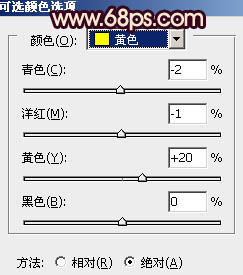
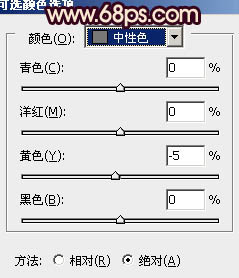
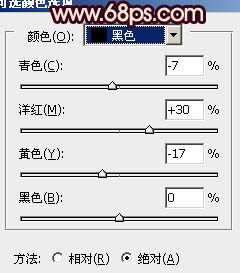

3、按Ctrl + J 把當(dāng)前可選顏色調(diào)整圖層復(fù)制一層,不透明度改為:60%,效果如下圖。 
4、創(chuàng)建曲線調(diào)整圖層,對(duì)RGB,藍(lán)色進(jìn)行調(diào)整,參數(shù)設(shè)置如圖7,確定后把圖層不透明度改為:50%,效果如圖8。這一步增加圖片的亮度和背景淡黃色。 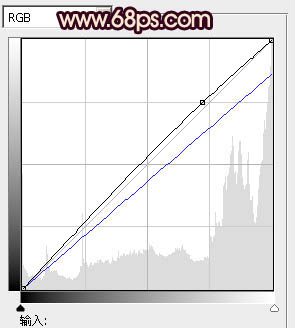

5、創(chuàng)建色彩平衡調(diào)整圖層,對(duì)陰影,高光進(jìn)行調(diào)整,參數(shù)設(shè)置如圖9,10,效果如圖11。這一步微調(diào)暗部及高光顏色。 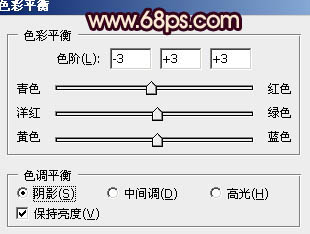
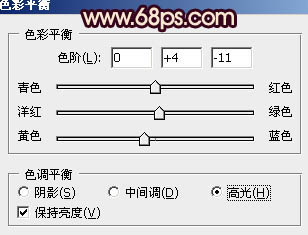

6、創(chuàng)建可選顏色調(diào)整圖層,對(duì)白色,黑色進(jìn)行調(diào)整,參數(shù)設(shè)置如圖12,13,效果如圖14。這一步增加高光部分的黃色。 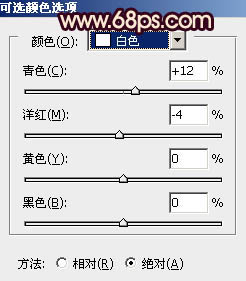
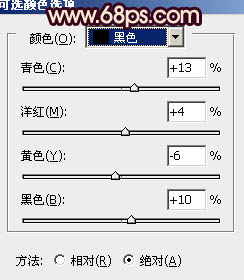

7、按Ctrl + J 把當(dāng)前可選顏色調(diào)整圖層復(fù)制一層,不透明度改為:50%,效果如下圖。 
8、新建一個(gè)圖層,用橢圓選框工具拉出下圖所示的橢圓選區(qū),按Ctrl + Alt + D 羽化50個(gè)像素后填充黃綠色:#B7B984,混合模式改為“濾色”,不透明度改為:60%,效果如下圖。 
9、創(chuàng)建可選顏色調(diào)整圖層,對(duì)黃,黑進(jìn)行調(diào)整,參數(shù)設(shè)置如圖17,18,效果如圖19。 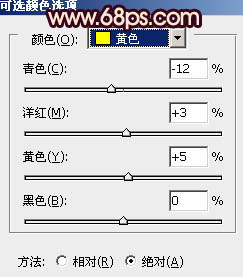
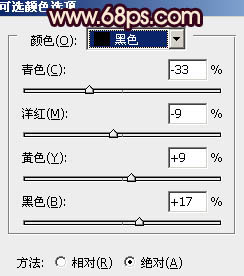

10、按Ctrl + Alt + ~ 調(diào)出高光選區(qū),新建一個(gè)圖層填充淡黃色:#F7E999,混合模式改為“濾色”,不透明度改為:15%,效果如下圖。 
11、創(chuàng)建色彩平衡調(diào)整圖層,對(duì)陰影,高光進(jìn)行調(diào)整,參數(shù)設(shè)置如圖21,22,效果如圖23。這一步增加高光青色。 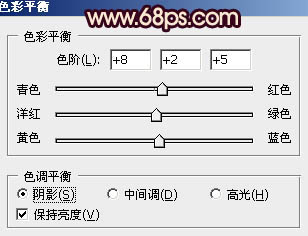
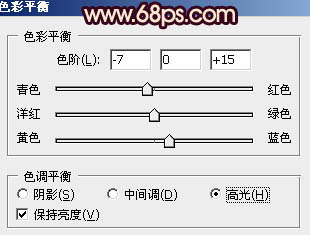

12、創(chuàng)建可選顏色調(diào)整圖層,對(duì)白色進(jìn)行調(diào)整,微調(diào)一下整體顏色,數(shù)值自定。大致效果如下圖。 
最后美化一下細(xì)節(jié),完成最終效果。 
相關(guān)推薦
相關(guān)下載
熱門閱覽
- 1ps斗轉(zhuǎn)星移合成劉亦菲到性感女戰(zhàn)士身上(10P)
- 2模糊變清晰,在PS中如何把模糊試卷變清晰
- 3ps楊冪h合成李小璐圖教程
- 4ps CS4——無(wú)法完成請(qǐng)求,因?yàn)槲募袷侥K不能解析該文件。
- 5色階工具,一招搞定照片背后的“黑場(chǎng)”“白場(chǎng)”和“曝光”
- 6ps液化濾鏡
- 7LR磨皮教程,如何利用lightroom快速磨皮
- 8PS鼠繪奇幻的山谷美景白晝及星夜圖
- 9軟件問(wèn)題,PS顯示字體有亂碼怎么辦
- 10軟件問(wèn)題,ps儲(chǔ)存文件遇到程序錯(cuò)誤不能儲(chǔ)存!
- 11photoshop把晴天變陰天效果教程
- 12ps調(diào)出日系美女復(fù)古的黃色調(diào)教程
最新排行
- 1室內(nèi)人像,室內(nèi)情緒人像還能這樣調(diào)
- 2黑金風(fēng)格,打造炫酷城市黑金效果
- 3人物磨皮,用高低頻給人物進(jìn)行磨皮
- 4復(fù)古色調(diào),王家衛(wèi)式的港風(fēng)人物調(diào)色效果
- 5海報(bào)制作,制作炫酷的人物海報(bào)
- 6海報(bào)制作,制作時(shí)尚感十足的人物海報(bào)
- 7創(chuàng)意海報(bào),制作抽象的森林海報(bào)
- 8海報(bào)制作,制作超有氛圍感的黑幫人物海報(bào)
- 9碎片效果,制作文字消散創(chuàng)意海報(bào)
- 10人物海報(bào),制作漸變效果的人物封面海報(bào)
- 11文字人像,學(xué)習(xí)PS之人像文字海報(bào)制作
- 12噪點(diǎn)插畫,制作迷宮噪點(diǎn)插畫

網(wǎng)友評(píng)論